vscode在fpga开发中并非替代vivado,而是作为高效辅助工具提升开发效率。1. 在代码编写方面,vscode提供 superior 的语法高亮、自动补全和代码管理功能,显著优化verilog、systemverilog和tcl脚本的编写体验,并通过git实现无缝版本控制;2. 在仿真与自动化方面,利用内置终端和tasks.json配置,可一键执行仿真或综合脚本,实现流程自动化,减少人为错误;3. 在调试支持方面,借助强大的搜索和文件跳转功能,能快速定位vivado输出日志中的错误位置,加速问题排查。通过安装verilog/systemverilog、tcl、remote-ssh等扩展,进一步强化其功能。尽管vscode无法替代vivado的硬件调试能力(如ila/vio),但作为前端开发的控制中心,它极大提升了编码、仿真和日志分析的迭代效率。因此,最佳实践是将vscode用于代码编辑与仿真自动化,结合vivado进行硬件验证,形成高效互补的工作流。
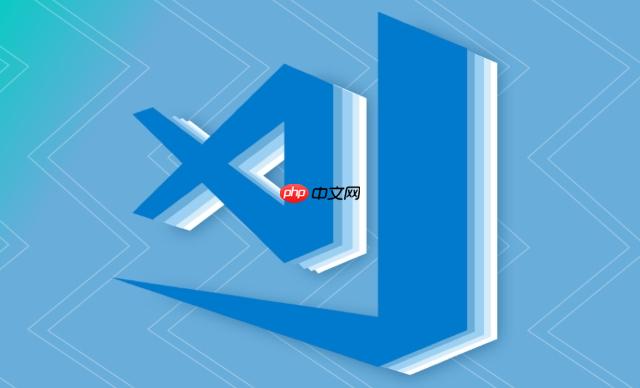
FPGA工程的调试,尤其是结合Vivado这类大型EDA工具时,VSCode并非直接的硬件调试器,它的核心价值在于优化你的开发工作流,通过提供一个更现代、高效的代码编辑和脚本执行环境,间接加速问题的定位与解决。你可以把它想象成一个极佳的“控制中心”,让你在写代码、跑仿真、分析日志这些环节上少走弯路。
要真正发挥VSCode在FPGA调试中的作用,关键在于将其定位为一个强大的“辅助工具”和“集成环境”,而不是替代Vivado。它主要通过以下几个方面提升效率:
首先,是代码编写与管理。Vivado自带的文本编辑器,说实话,用起来总感觉差点意思。VSCode在语法高亮、自动补全、多光标编辑、代码片段这些方面做得非常出色,对于Verilog、SystemVerilog甚至Tcl脚本的编写体验是质的飞跃。配合Git这类版本控制工具,VSCode的集成度简直是无缝衔接,项目历史、分支管理一目了然,这对团队协作或个人项目迭代都非常重要。
其次,是仿真与脚本自动化。VSCode的内置终端是一个非常强大的功能。你可以直接在VSCode里启动Vivado的Tcl模式,运行你的仿真脚本(比如
xsim
最后,是对日志和错误的快速定位。当Vivado在综合、实现或仿真过程中报错时,通常会在终端输出大量的日志。VSCode的搜索功能(Ctrl+F或Ctrl+Shift+F)和文件快速跳转(Ctrl+P)能让你在海量日志中迅速找到关键词或错误信息所在的文件和行号。很多时候,错误信息会直接指向你的RTL代码的某个位置,VSCode能让你瞬间跳到那个文件的那一行,直接修改,然后再次运行任务,这种迭代效率是Vivado GUI内部难以比拟的。
我们都知道,Vivado是个庞然大物,功能强大,但有时也显得有些“笨重”。我个人觉得,很多时候我们只是想改几行代码,或者跑个小仿真,却不得不启动整个Vivado GUI,这就像杀鸡用牛刀。VSCode的轻量级和高度可定制性,恰好弥补了这一点。它不是要取代Vivado的核心功能,而是要解放你的双手,让你在编码和初级验证阶段更加得心应手。
举个例子,当你需要编写一个复杂的SystemVerilog Testbench时,VSCode的智能补全、错误检查(通过集成外部Linter如Verilator)能显著提高编写速度和代码质量。Vivado自带的编辑器在这方面确实有些力不从心。而且,VSCode的扩展生态系统非常活跃,你可以找到各种实用的插件,比如Tcl语法高亮、Markdown预览(用于项目文档),甚至是SSH远程开发插件,让你直接在远程服务器上编辑和运行代码,这对于大型项目或者使用高性能服务器进行开发来说,简直是福音。
此外,VSCode的跨平台特性也让它更具吸引力。无论你是在Windows、Linux还是macOS上开发,VSCode都能提供一致的用户体验,这对于多平台协作或者个人在不同系统间切换工作非常有帮助。
配置VSCode来服务FPGA开发,核心在于安装合适的扩展和定制任务(Tasks)。这块儿我觉得是投入产出比最高的地方。
首先,扩展是基石。
Verilog HDL
SystemVerilog
Tcl
Remote - SSH
GitLens
Git History
其次,定制tasks.json
.vscode
tasks.json
{
"label": "Run Simulation",
"type": "shell",
"command": "vivado -mode batch -source scripts/run_sim.tcl",
"group": {
"kind": "build",
"isDefault": true
},
"presentation": {
"reveal": "always",
"panel": "new"
},
"problemMatcher": []
}这个任务会执行你预先写好的仿真Tcl脚本。
{
"label": "Run Synthesis",
"type": "shell",
"command": "vivado -mode batch -source scripts/run_synth.tcl",
"group": "build",
"presentation": {
"reveal": "always",
"panel": "new"
},
"problemMatcher": []
}类似地,执行综合脚本。
通过
Ctrl+Shift+B
Ctrl+Shift+P
Run Task
我们得清醒地认识到,VSCode在FPGA调试中的角色是辅助性的,它并不能直接替代Vivado的硬件调试功能,比如ILA(Integrated Logic Analyzer)或VIO(Virtual Input/Output)。那些需要直接与FPGA芯片交互、捕获实时信号、或者在硬件上注入激励的活儿,仍然是Vivado Hardware Manager的专属领地。
那么,VSCode到底能帮我们什么呢?
它主要是在前端调试和问题初步定位上发挥作用。
xsim
xsim.log
所以,最好的实践是:将VSCode作为你的日常编码、仿真脚本管理和初步仿真结果分析的“主战场”,而当需要进行硬件验证、实时信号捕获、或者深入分析综合/实现报告时,再切换到Vivado的GUI界面。两者结合,形成一个高效且互补的工作流,这样才能真正做到快速定位问题,提升FPGA开发的整体效率。它不是一个二选一的问题,而是如何让两者协同工作,发挥各自优势。
以上就是VSCode调试FPGA工程的技巧(结合Vivado,快速定位问题)的详细内容,更多请关注php中文网其它相关文章!

每个人都需要一台速度更快、更稳定的 PC。随着时间的推移,垃圾文件、旧注册表数据和不必要的后台进程会占用资源并降低性能。幸运的是,许多工具可以让 Windows 保持平稳运行。

Copyright 2014-2025 https://www.php.cn/ All Rights Reserved | php.cn | 湘ICP备2023035733号